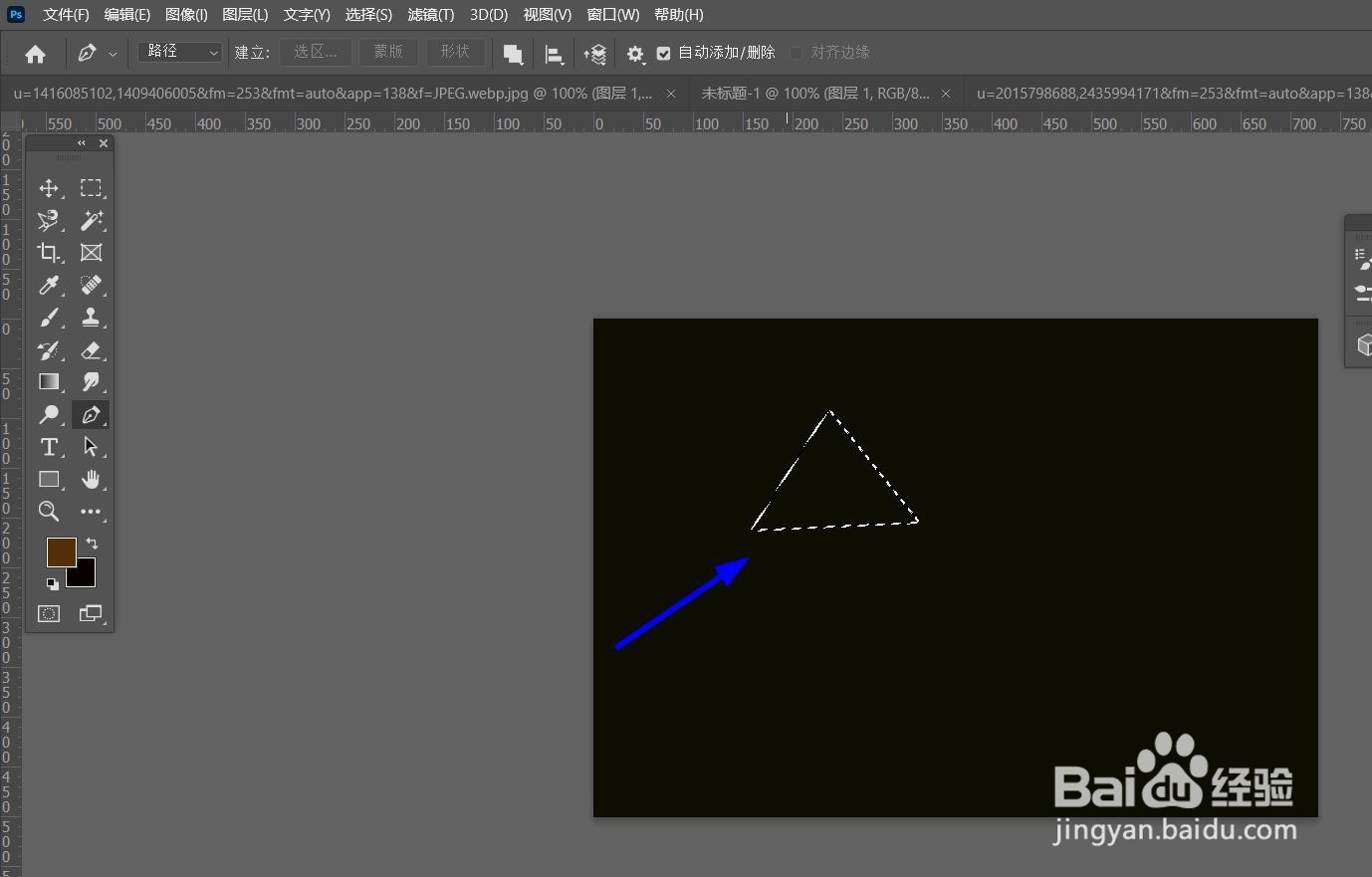1、第1步:鼠标左键点击工具栏中的钢笔工具。

2、第2步:用钢笔工具在画布中绘制出一个图形。

3、第3步:鼠标右键点击该图形,选择【建立选区】选项。

4、第4步:在【建立选区】-【羽化半径】中输入像素数值后点击【确定】,就可以创建出选区了。

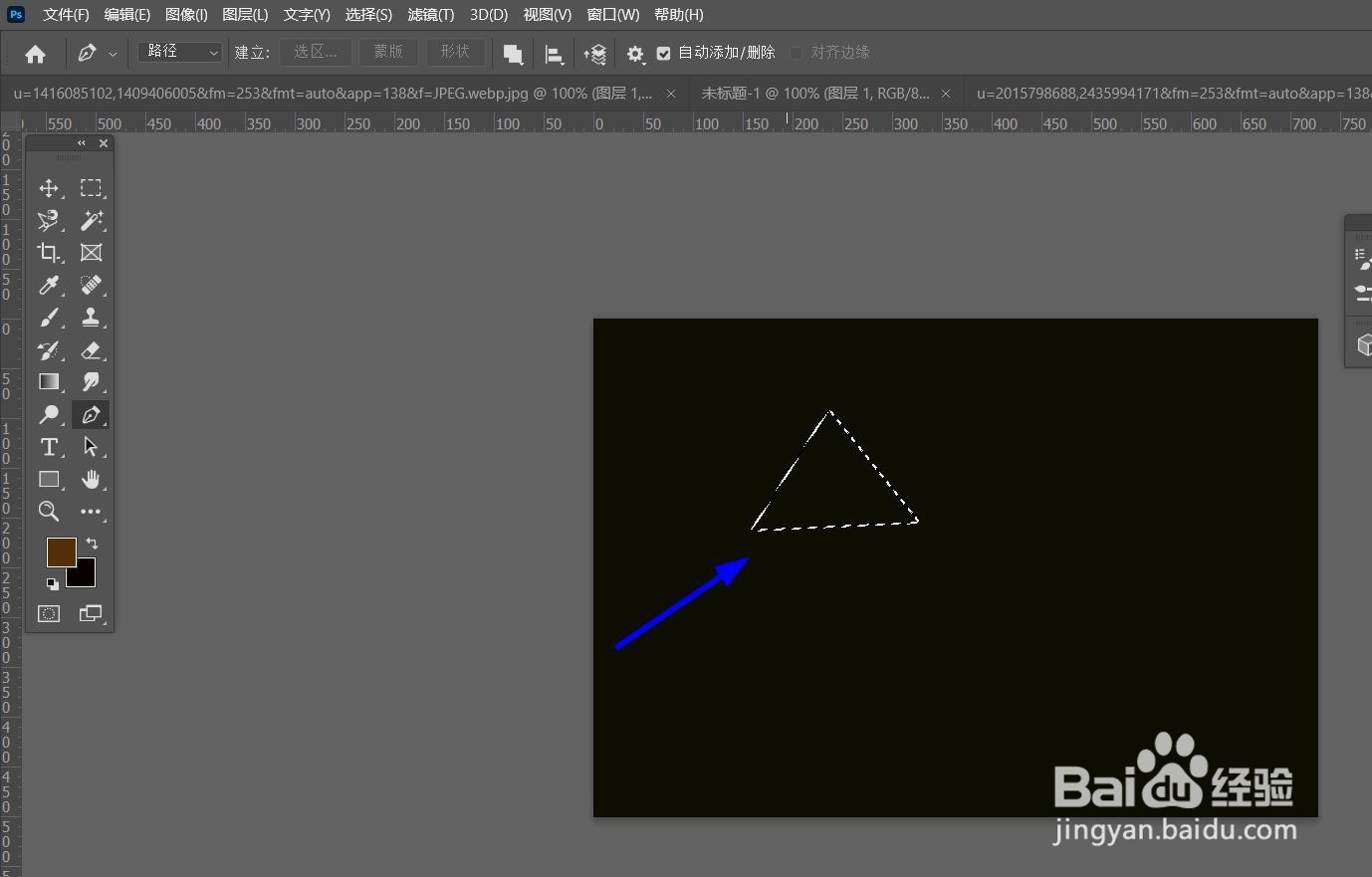
时间:2024-10-11 22:36:37
1、第1步:鼠标左键点击工具栏中的钢笔工具。

2、第2步:用钢笔工具在画布中绘制出一个图形。

3、第3步:鼠标右键点击该图形,选择【建立选区】选项。

4、第4步:在【建立选区】-【羽化半径】中输入像素数值后点击【确定】,就可以创建出选区了。